iPhone의 Notes 앱은 할 일 목록, 업무나 공부와 관련된 중요한 사항을 적는 데 자주 사용됩니다. 어떤 상황에서든 iPhone에서 중요한 메모를 잃어버리는 것은 큰 문제가 될 수 있습니다. iPhone 메모를 효과적으로 보호하려면 백업을 위해 iPhone의 메모를 다른 곳에 저장해야 합니다. 여기에서는 iPhone에서 메모를 백업하는 방법에 대한 5가지 실행 가능한 방법을 보여 드리겠습니다. 계속 읽으면 iPhone 메모 백업을 만드는 데 가장 적합한 방법을 찾을 수 있습니다.
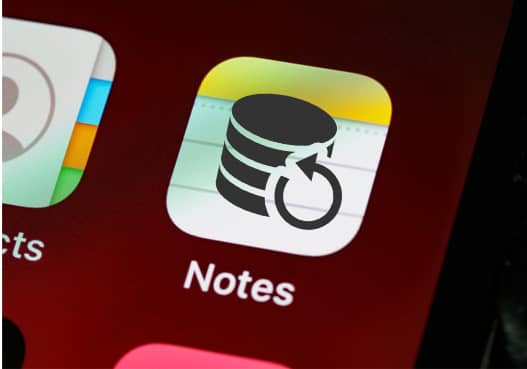
1부. Coolmuster iOS Assistant 통해 iPhone의 메모를 PC/ Mac 에 백업하는 방법
1.1 iPhone 메모를 선택적으로 백업하는 방법
1.2 iPhone 메모를 한 번에 PC에 백업하는 방법
2부. iCloud에 메모를 백업하는 방법
3부. iTunes를 사용하여 iPhone에서 메모를 저장하는 방법
부품 4. iPhone 메모를 Gmail에 백업하는 방법
부품 5. 이메일로 iPhone Notes 백업을 수행하는 방법
iPhone 메모 백업을 수행하는 쉬운 방법은 Coolmuster iOS Assistant 사용하는 것입니다. 이것은 메모나 기타 파일을 관리하는 데 유용한 많은 기능을 제공하는 iPhone/iPad/iPod용 원스톱 iOS 데이터 관리자입니다. 이를 통해 PC에서 iPhone 메모를 미리 본 다음 백업할 필수 메모를 선택할 수 있습니다. 또한 한 번의 클릭으로 iPhone에 있는 모든 메모를 PC에 빠르게 백업할 수 있습니다. 또한 원할 때마다 이를 사용하여 iPhone에 백업을 복원할 수 있습니다.
Coolmuster iOS Assistant 에 대해 자세히 알아보세요.
* 여러 파일 형식을 지원합니다 . 연락처, 메시지, 메모, 사진, 비디오 캘린더, 북마크, 음악, 책을 미리 보고 관리합니다.
* 원클릭 백업 및 복원 . iTunes를 실행할 필요 없이 컴퓨터에서 iOS 파일을 백업하고 복원할 수 있습니다.
* 다양한 유용한 기능. 새 메모 추가/가져오기/내보내기, iPhone에서 연락처 편집/추가/삭제/가져오기/내보내기, 앱 제거 등을 수행할 수 있습니다. ( 참고 : 현재 iOS 11 이상에서는 새 메모 추가를 지원하지 않습니다.)
* 폭넓은 호환성. iPhone 14/13/12/12 Pro/12 Pro Max/12 Mini/11/11 Pro/XR/Xs/8/8 Plus/7 등 iOS 5 이상( iOS 16 포함)을 실행하는 iPhone과 호환됩니다. /7 플러스/6s/6/5.
컴퓨터에 Coolmuster iOS Assistant 다운로드하세요. Mac 컴퓨터를 사용하는 경우 Mac 버전을 다운로드하여 백업을 위해 iPhone에서 Mac 으로 메모를 전송하는 데 사용하세요.
1 단계 . PC에 Coolmuster iOS Assistant 다운로드하고 실행한 다음 USB 케이블을 사용하여 iPhone을 PC에 연결하세요.

2 단계 . iPhone을 잠금 해제하고 이 컴퓨터를 신뢰한다는 알림이 표시되면 신뢰를 탭합니다. 그러면 소프트웨어가 자동으로 iPhone을 매우 빠르게 감지합니다.

3단계 . iPhone 메모를 선택적으로 백업하려면 메모 탭을 클릭하고 필요한 메모를 보고 선택한 후 내보내기 버튼을 클릭하고 컴퓨터에 저장합니다.

PC에서 iPhone으로 노트를 복원하려면 iPhone을 PC에 연결한 후 이 프로그램의 가져오기 기능을 사용하세요.
추가 정보: iTunes 없이도 iPhone에서 Windows 7로 사진을 쉽게 이동할 수 있습니다. 확인하실 수 있습니다.
이 방법을 사용하면 메모, 통화 기록, 연락처, SMS, Safari, 알림, 음성 메모, 카메라 롤, 사진을 포함한 모든 파일이 한 번의 클릭으로 PC에 백업됩니다. 수행할 작업은 다음과 같습니다.
1 단계 . PC에서 Coolmuster iOS Assistant 실행한 다음 iPhone을 PC에 연결하세요.
2 단계 . iPhone이 감지되면 Super Toolkit 섹션으로 전환하십시오.
3단계 . iTunes 백업 및 복원 > 백업을 클릭하고 > 백업을 저장할 PC 위치를 사용자 정의하고 > 확인을 눌러 모든 메모 와 기타 파일을 PC에 백업합니다.

또한보십시오:
분실한 Android 또는 iOS 기기에서 WhatsApp 메시지를 어떻게 복구 할 수 있나요? 이러한 접근 방식이 필요합니다.
iPhone이 회전하는 바퀴에 걸리는 것을 어떻게 방지 할 수 있나요? 확인 해보자.
모든 iPhone 사용자는 Apple의 공식 클라우드 스토리지 서비스인 iCloud 에 대해 잘 알고 있어야 합니다. USB 케이블 없이 iPhone 메모 백업을 생성하려는 경우 iCloud가 기본 옵션이 됩니다. 매우 편리하고 조작이 쉽습니다.
iCloud에 메모를 백업하는 방법은 다음과 같습니다.
1 단계 . iPhone에서 설정 앱을 엽니다.
2 단계 . Apple ID를 탭하고 > iCloud를 탭합니다.
3단계 . 메모 옵션을 활성화합니다. 귀하의 메모는 iCloud에 원활하게 백업됩니다.
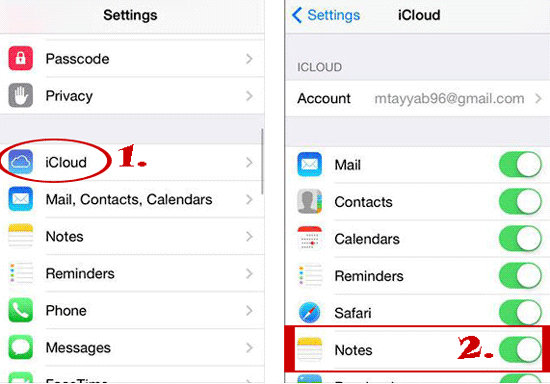
다음이 필요할 수 있습니다. iPhone의 비밀번호가 항상 만료되는 이유는 무엇입니까? 그렇다면 다음 방법으로 이 버그를 수정해 보세요.
iTunes는 iOS 데이터를 백업하거나 전송하는 Apple의 솔루션이기도 합니다. 이를 사용하면 모든 iPhone 메모를 PC에 한 번에 백업할 수 있지만 iTunes를 통해 백업하려는 메모를 보고 선택할 수는 없습니다.
iTunes를 통해 iPhone에서 메모를 저장하는 방법을 알아보세요.
1 단계 . USB 케이블을 통해 iPhone을 PC에 연결하고 iTunes를 실행합니다.
2 단계 . 요약을 클릭하고 백업 섹션으로 이동합니다.
3단계 . 이 컴퓨터를 선택하고 지금 백업을 누르세요.
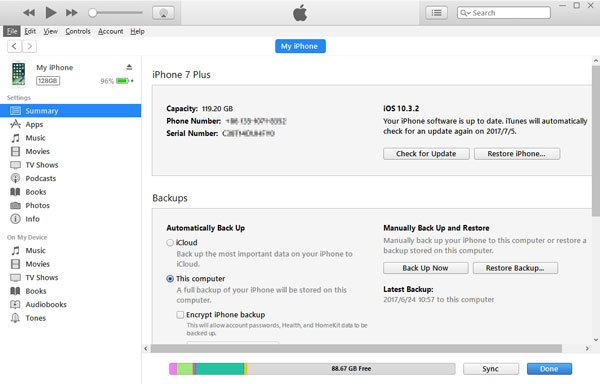
팁 : iTunes를 사용하여 Outlook과 메모를 동기화할 수도 있습니다. 방법은 다음과 같습니다. 정보 탭으로 이동하여 > 메모 동기화 확인란을 클릭하고 > Outlook을 선택 > 동기화합니다 .
당신은 좋아할 것입니다 :
iTunes를 사용하거나 사용하지 않고 iPhone을 백업하고 복원하는 방법은 무엇입니까?
번거로움 없이 iPhone에서 누락된 메모를 찾는 방법은 무엇입니까?
Gmail은 iPhone의 메모를 백업하는 데에도 좋은 도구입니다. iPhone에 Google 계정을 추가하고 Gmail에 메모를 백업할 수 있습니다.
iPhone 메모를 Gmail에 백업하는 자세한 단계:
1 단계 . iPhone에서 설정 앱을 엽니다.
2 단계 . 메일, 연락처, 캘린더 > 계정 추가 로 이동한 후 Google을 선택하여 Gmail 계정을 추가하세요.
3단계 . 메모 옵션을 켜면 메모가 Google 계정에 업로드됩니다.

아마도 다음이 필요할 것입니다:
iPhone간에 데이터를 동기화하는 방법은 무엇입니까? 이번 포스팅에서는 그 방법을 알려드리겠습니다.
iPhone 데이터를 Google 드라이브에 어떻게 백업 할 수 있나요? 유용한 방법은 다음과 같습니다.
백업할 메모가 몇 개뿐인 경우 백업을 위해 이메일을 통해 필요한 메모를 자신에게 수동으로 보낼 수 있습니다.
백업을 위해 이메일을 통해 메모를 보내는 방법은 다음과 같습니다.
1 단계 . iPhone에서 메모 앱을 연 다음 백업하려는 메모를 탭합니다.
2 단계 . 오른쪽 상단에 있는 전송 아이콘을 탭하세요.
3단계 . 메일을 선택하고 백업을 위해 이메일을 통해 자신에게 메모를 보냅니다.

이 기사에서는 iPhone에서 메모를 백업하는 5가지 가능한 방법을 마무리합니다. 무선으로 백업하고 싶다면 iCloud나 Gmail을 통해 할 수 있습니다. iPhone 메모를 PC에 백업하는 방법이 궁금하다면 iTunes와 Coolmuster iOS Assistant 이 작업을 완료하는 데 도움이 될 것입니다. Coolmuster iOS Assistant 백업해야 하는 메모를 미리 보고 선택할 수 있어 iOS 데이터를 더 효과적으로 제어할 수 있으므로 더욱 권장됩니다. 또한 원클릭 백업 및 복원 기능도 있어 작업을 더욱 간단하게 만들어줍니다.
관련 기사:
iPhone을 컴퓨터에 백업하는 5가지 방법(2023년 최신)
iPhone 14/13/12/11/XS Max/XR/XS 등에서 연락처를 백업하는 방법은 무엇입니까? (4가지 방법)
화면이 깨진 iPhone을 백업하는 방법은 무엇입니까? [전체 솔루션]
당신이 알아야 할 2023년 최고의 iPhone 백업 소프트웨어 8가지
2023년에 iPhone에서 Mac 으로 연락처를 쉽게 동기화하는 방법은 무엇입니까? (5가지 스마트한 방법)





